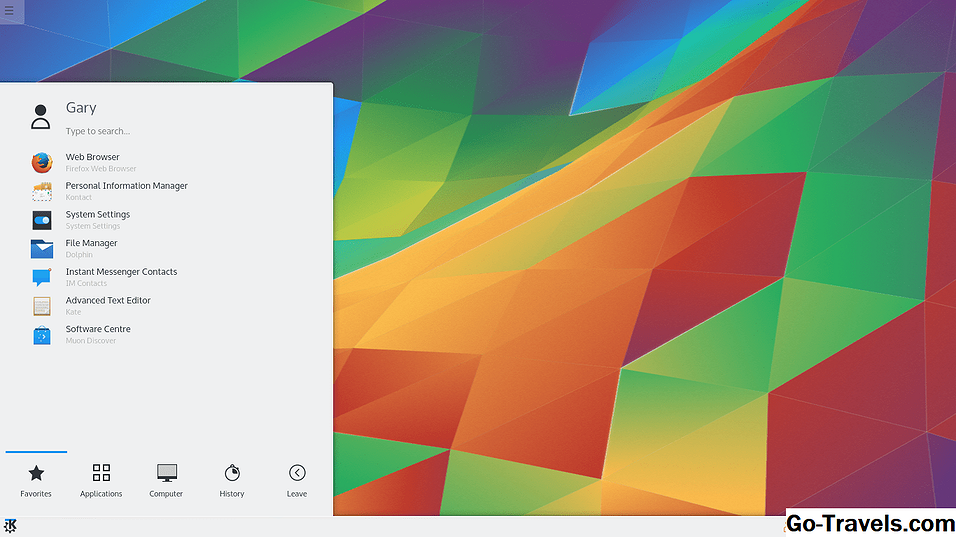Un environnement de bureau est un ensemble d’outils permettant d’effectuer des tâches sur un ordinateur. L’environnement de bureau comprend un certain nombre de composants clés, tels que:
- Le gestionnaire de fenêtres, qui détermine comment les fenêtres apparaissent et se comportent
- Un menu
- Une barre des tâches
- Les icônes
- Gestionnaires de fichiers
- Autres outils qui, en résumé, vous permettent d’utiliser votre ordinateur
Le bureau Cinnamon ressemble beaucoup plus à Windows à Unity, l’environnement de bureau par défaut d’Ubuntu. Par conséquent, si vous utilisez Windows, Cinnamon sera probablement particulièrement convivial. Voici un guide pour l’installation de la dernière version de Cinnamon ainsi que quelques ajustements utiles.
01 sur 04Installation de Cinnamon à partir de référentiels Ubuntu

La version de Cinnamon dans les référentiels standard Ubuntu n’est pas la dernière version disponible, mais elle convient aux besoins de la plupart des utilisateurs. (Si vous souhaitez installer la toute dernière version, voir ci-dessous.) Quelle que soit la version que vous souhaitez utiliser, vous devez installer Synaptic pour pouvoir rechercher et installer Cinnamon facilement. Synaptic est très pratique pour d’autres tâches, telles que l’installation de Java.
Pour installer Synaptic:
- Ouvrez une fenêtre de terminal en appuyant sur CTRL + ALT + T.
- Entrer sudo apt-get install synaptic.
- Entrez votre mot de passe lorsque vous y êtes invité.
- Pour lancer Synaptic, cliquez sur le bouton du haut de la barre de lancement Ubuntu et entrez Synaptique dans la boîte de recherche. Clique sur le Synaptique icône.
- Pour installer la version de Cinnamon dans les référentiels Ubuntu, cliquez sur Chercher et entrez Cannelle dans la boîte.
- Cochez la case en regard de Cinnamon-Desktop-Environment.
- Cliquez sur Appliquer installer Cinnamon.
- Pour lancer Synaptic, cliquez sur le bouton du haut de la barre de lancement Ubuntu et entrez Synaptique dans la boîte de recherche. Clique sur le Synaptique icône.
- Clique sur le Chercher bouton et entrez Cannelle dans la boîte.
- Cochez la case en regard de Cinnamon-Desktop-Environment.
- Cliquez sur Appliquer. La cannelle est maintenant installée.
Installer la toute dernière version de Cinnamon

Pour installer la toute dernière version de Cinnamon, vous devez ajouter une archive PPA (Personal Package Archive) tierce à vos sources logicielles. Un PPA est un référentiel créé par une personne, un groupe ou une entreprise autre que les développeurs Ubuntu. L'avantage d'utiliser un PPA est que vous obtenez la dernière version des packages. L'inconvénient est que Ubuntu ne les prend pas en charge.
Pour installer un PPA:
- Pour ouvrir le gestionnaire de paquets Synaptic, cliquez sur l’icône du haut sur le bureau et entrez Synaptique dans la barre de recherche.
- Clique sur le Réglages menu et choisir Dépôts.
- Quand le Mises à jour de logiciel l’écran apparaît, cliquez sur le bouton Autre logiciel languette.
- Cliquez sur Ajouter au bas de l'écran.
- Dans la case fournie, tapezppa: embrosyn / cannelle.
- Lorsque vous fermez le Logiciels et mises à jour formulaire, il vous sera demandé de recharger à partir des référentiels. Cliquez sur Oui pour extraire tous les titres de logiciel du PPA que vous venez d’ajouter.
- Cliquez sur Chercher en haut de la fenêtre Synaptic et entrez Cannelle.
- Cochez la Cannelle boîte.
- Cliquez sur Appliquer installer le bureau Cinnamon.
- Entrez votre mot de passe lorsque vous y êtes invité.
La dernière version de Cinnamon devrait maintenant être installée.
03 sur 04Comment démarrer dans le bureau Ubuntu Cinnamon

Pour charger le bureau Cinnamon que vous venez d'installer:
- Redémarrez votre ordinateur ou déconnectez-vous d'Ubuntu.
- Lorsque vous voyez l'écran de connexion, cliquez sur le point blanc à côté de votre nom.
- Vous devriez maintenant voir les options suivantes:
- Cannelle
- Cannelle (Rendu logiciel)
- Ubuntu (par défaut)
- Unité8
- Cliquer sur Cannelle puis entrez votre mot de passe comme d'habitude.
Votre ordinateur devrait maintenant démarrer dans le bureau Cinnamon.
04 sur 04Changer l'image de fond de la cannelle Ubuntu

Lorsque vous démarrez dans l'environnement de bureau Cinnamon pour la première fois, vous remarquerez peut-être que l'arrière-plan est noir et que rien ne ressemble à celui présenté en haut de cette page. Suivez ces étapes pour choisir une nouvelle image d’arrière-plan:
- Cliquez avec le bouton droit sur le bureau et choisissez Changer le fond d'écran.
- Cliquer sur + au bas de la Arrière-plans écran.
- Sélectionner Ajouter des dossiers > Autres lieux > Ordinateur.
- Double-cliquez usr.
- Double-cliquez partager.
- Double-cliquez Arrière-plans.
- Cliquez sur Ouvrir.
- Cliquer sur Arrière-plans.
- Choisissez l'image que vous souhaitez utiliser comme arrière-plan.
Maintenant que vous pouvez utiliser les menus pour lancer des applications et naviguer dans votre système, découvrez les nombreuses façons dont vous pouvez personnaliser Cinnamon.
Linux Mint ou Ubuntu?
Cinnamon est l’environnement de bureau par défaut d’une version d’Ubuntu appelée Linux Mint. Si vous n'avez pas encore installé Ubuntu et que vous préférez que votre bureau fonctionne plus comme Windows, essayez d'installer Linux Mint plutôt qu'Ubuntu; Cinnamon a déjà été personnalisé pour fonctionner parfaitement. Cependant, si vous avez déjà installé Ubuntu, créer un lecteur USB Linux Mint et remplacer votre système d'exploitation Ubuntu par Linux Mint serait une pratique excessive.
Vous voudrez peut-être aussi utiliser Ubuntu et non pas Linux Mint si vous souhaitez utiliser les derniers développements en développement Linux. Linux Mint se base sur la version de support à long terme d'Ubuntu.Cela signifie que vous obtenez la dernière version stable d'Ubuntu, y compris les mises à jour de sécurité et de paquet, mais vous n'obtenez pas les nouvelles fonctionnalités offertes par les mises à jour incrémentielles de cette version. Dans cet esprit, vous préférerez peut-être utiliser Cinnamon sur Ubuntu plutôt que sur Linux Mint.